Конфігурація додатку
After you deploy Casdoor on your server and set up your organization, you can now configure your applications!
Let's see how to configure your application's authentication using Casdoor.
Наприклад, я хочу налаштувати мій Форум за допомогою Casnode.
I create my application and fill in the necessary configuration details.
Select the organization I created so that users in this organization can access this application.

Оскільки ця організація називається my_organization, я вибираю її з випадаючого меню.
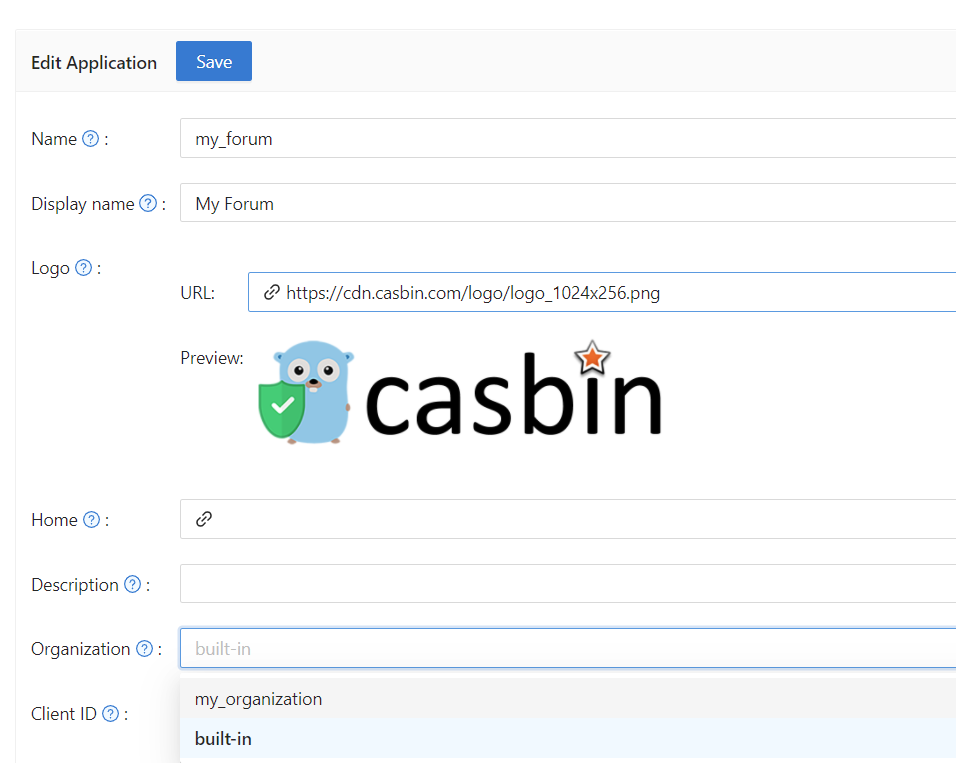
Далі, я хочу, щоб мої користувачі могли використовувати Casdoor для аутентифікації під час реєстрації. I fill in the redirect URL here as https://your-site-url.com/callback.
Please note that the callback URL in the provider application should be Casdoor's callback URL, while the Redirect URL in Casdoor should be your website's callback URL.
Додаткове розуміння
Щоб процес аутентифікації працював, детальні кроки такі:
- Користувачі надсилають запит до Casdoor.
- Casdoor використовує
Client IDтаClient Secretдля аутентифікації з GitHub, Google або іншими провайдерами. - If the authentication is successful, GitHub calls back to Casdoor to notify it about the successful authentication. Therefore, the GitHub authorization callback URL should be your Casdoor callback URL, which is http://your-casdoor-url.com/callback.
- Casdoor потім інформує додаток про успішну аутентифікацію. Це означає, що URL перенаправлення Casdoor повинен бути URL перенаправлення вашого додатку, який є http://your-site-url.com/callback.
Verification Code Settings
You can configure the Code resend timeout to control how long users must wait before requesting another verification code via email or SMS. Set the value in seconds (default is 60). This setting determines the countdown timer duration shown to users on the login page. A value of 0 will use the global default.
Якщо ви хочете зробити більш персоналізовану конфігурацію методів входу в додаток, таких як відключення певного методу входу або вимкнення певного методу входу, ви можете звернутися до Методи входу